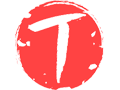大家有没有遇到,比如自己在写个文章然后置顶,它虽然显示在最上面 却还是感觉不够不突出,今天就来教大家如何给wordpress文章标题自定义颜色,让主页文章标题瞬间变的高大上!
实现方法
在wordpress后台编辑文章时,只需要在标题处加一行代码即可实现。
//以下两种格式均可以实现,自选其一。 <font color=#FF00FF>欢迎来到邓先生工作室</font> <span style="color:#F6882D">欢迎来到邓先生工作室</span>
结尾:
那以上内容就是给wordpress文章标题自定义颜色,是不是很简单?自己想变动颜色的话,就修改color=#FF00FF 色值就行了,色值可以自行参考RGB颜色。喜欢捣鼓wordpress博客程序的朋友,这篇文章或许对你有帮助。